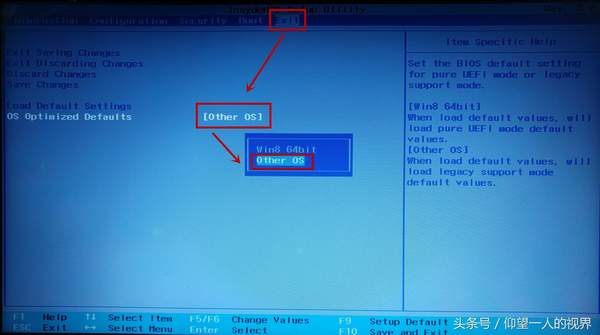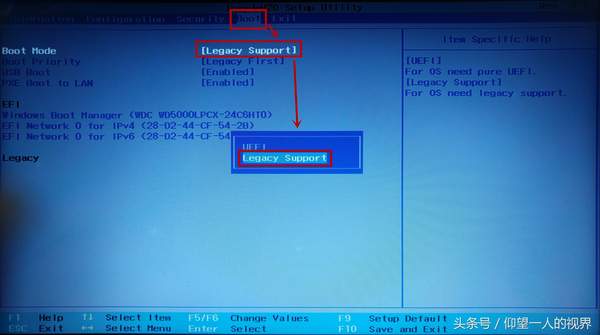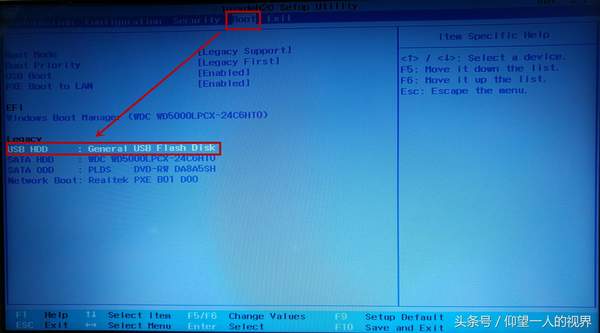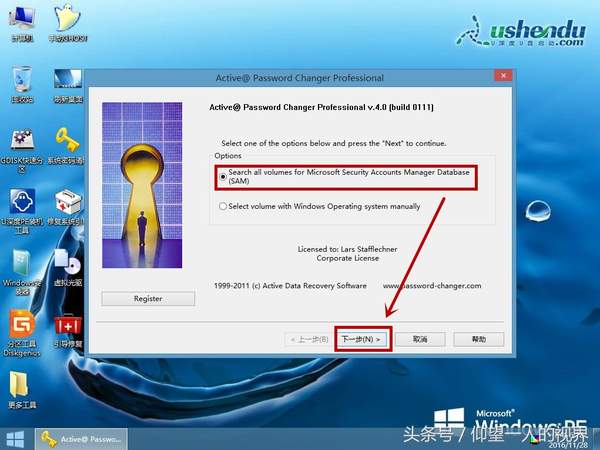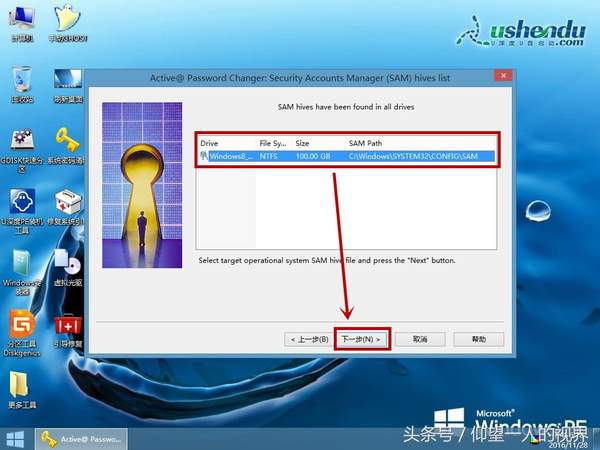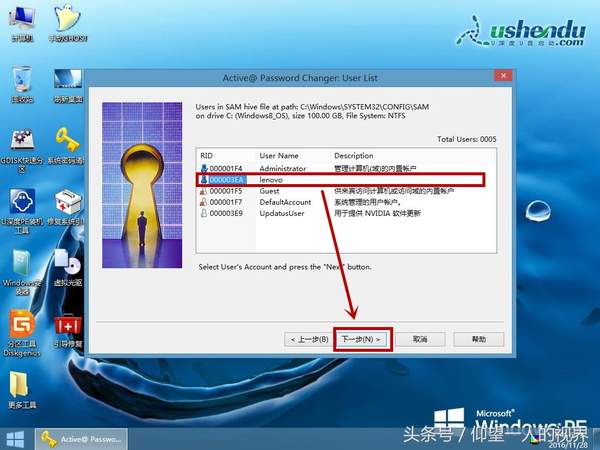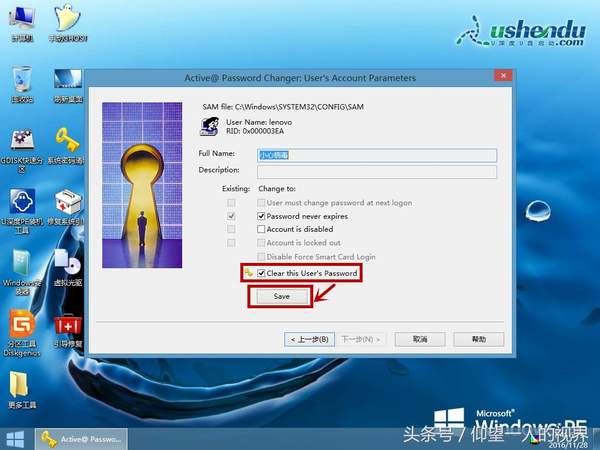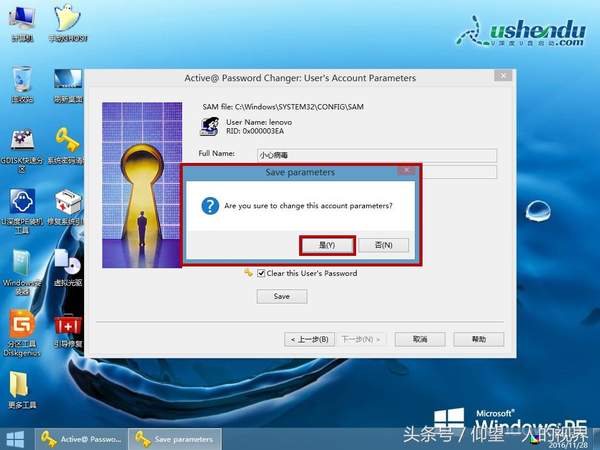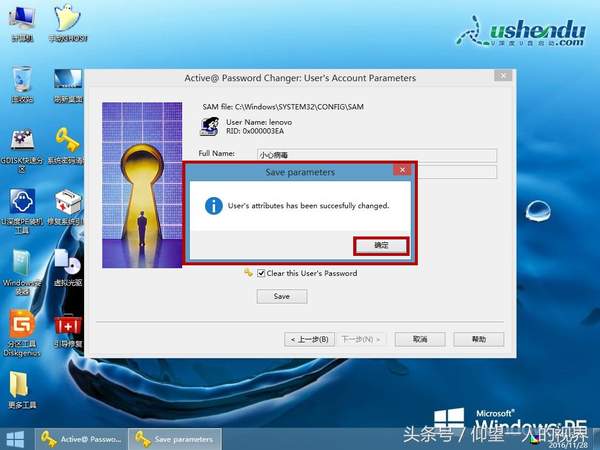win10怎么清除开机密码(win10系统密码怎么清除)
今天同学告诉小编她自己的电脑系统密码怎么输入都不正确,进不去系统,可能跟忘记密码有关。然而网上也有很多各种清除方法(当然网上所说的都是破解方法,其实目的都一样,说破解就有点夸大了,所以小编用清除感觉更加好些),我试过都没清除掉。现在小编就给你一种能够成功清除密码的方法,当然也是采用在PE进行清除(前提是要制作好U盘的启动盘),这种办法简单有效(WIN7也同样可以)。首先我拿到的电脑型号是联想G40-70,当然得先进入U盘,我们开始来设置吧!
一、联想G40-70笔记本设置BIOS
进入Lenovo界面时按住“Fn F2”就会进入BIOS界面,接下来往右跳选到最后一个选项卡“Exit”,在下方将“Win8 64bit”选项改为“Other OS”
接下来找到选项卡“Boot”,在下方将“UEFI”改为“Legacy Support”后,按“Fn F10”保存后会自动重启。
重启后进入BIOS回到“Boot”就能看到下方的菜单,将“USB HDD”调整到第一项,同样保存后会自动启动。
之后就自动启动U盘了,在此界面选择【02】进入PE。(当然这里不仅限于深度启动盘、也可以制作其他启动盘)
二、在PE下清除密码
进入PE界面,双击打开“系统密码清除”。
打开后选中第一个选项,再点击“下一步”。
这里已经检测到系统盘,继续“下一步”。
小编这里是Lenovo用户带有密码,就选中之后点击“下一步”。
这里如果没有选中就一定要选中“Clear this User's Password”这个选项,然后点击“Save”。
之后会弹出提示框,点击“是”。
最后提示如下信息,说明清除密码成功,点击“确定”。(最重要的是清除完后重启一定回到BIOS里将之前更改的设置改回来,才能正常进入WIN10系统哟)
注明:这是在用过网上其他方法未能成功清除时,才转用这种办法。若是其他方法也可以,那请忽略小编本次的教程。